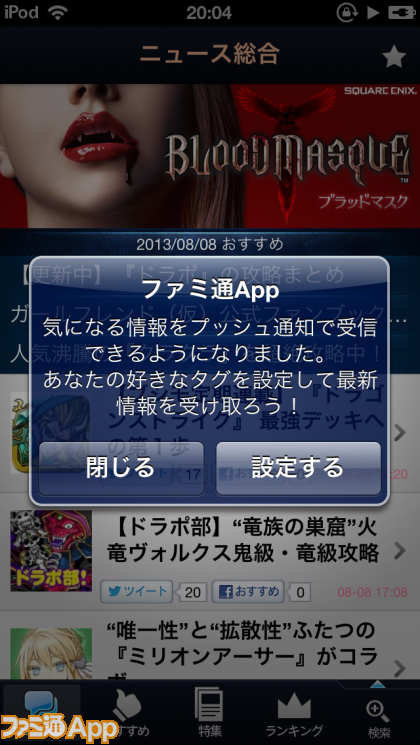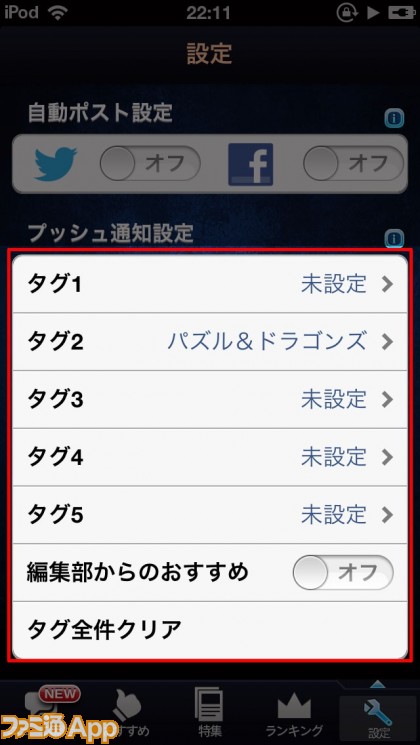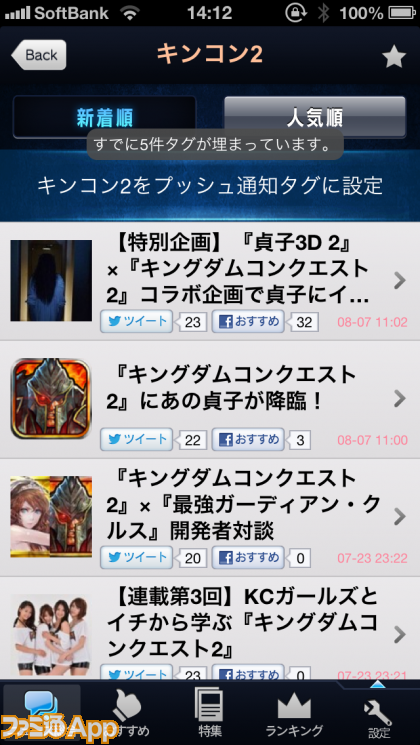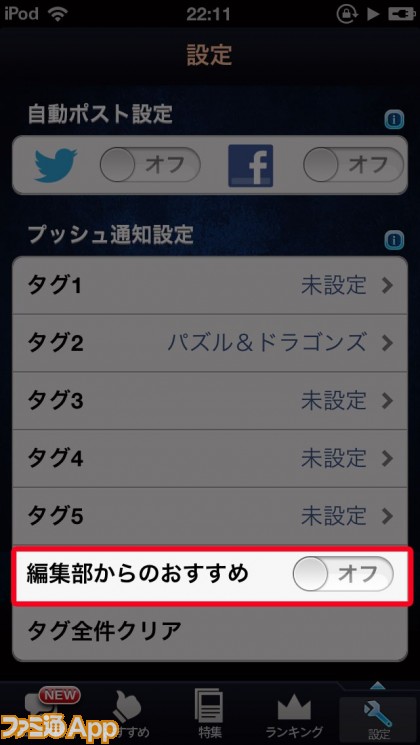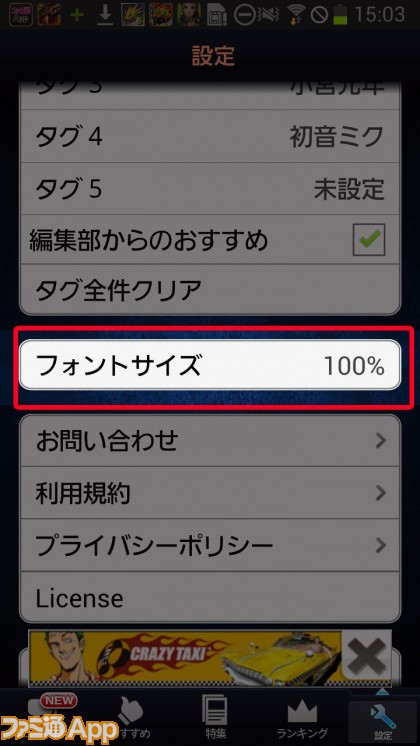【すぐアプデ】ファミ通Appアプリに”プッシュ通知機能”が追加されました!
2013-08-09 11:51 投稿
気になるニュースをプッシュ通知でお知らせ♪
ファミ通Appのニュースをより快適に閲覧していただくために、現世と冥界の狭間でドクターDの手で開発された(大嘘)ファミ通App専用ブラウジングアプリ『ファミ通App-アプリ情報-』がアップデート! この記事では、バージョン1.3へのアップデートで追加された新機能“プッシュ通知”と“LINEで送る”機能の使い方をご紹介!
プッシュ通知といっても、何かを押すわけではありません
今回のアップデート最大の目玉が、この“プッシュ通知”機能の追加です。ご存知の方も多いと思いますが、”プッシュ通知”とは、各アプリ内で更新などが発生したときに、ホーム画面の中央や上部に表示されるお知らせのことです。

いままでのファミ通Appアプリでは、もし「『パズドラ』の最新スペシャルダンジョンの攻略記事を、アップされた瞬間にすぐ読みたい!」と思っても、記事がアップされるまで、ユーザーの皆さんに小まめにサイトをチェックしていただく必要がありました。しかし、このプッシュ通知機能が追加されたことで、記事がアップされたその瞬間に、最新の記事をチェックすることができるようになりました!
「プッシュ通知って、やたらと出て来るからウザくなってやめちゃうんだよね」というあなたもご安心を! ファミ通Appアプリのプッシュ通知機能は、ユーザーの皆さんがプッシュ通知でお知らせしてほしい情報を自分で選ぶことができるのです。さっそく登録をしちゃいましょう!
STEP 1 設定からタグの登録をしよう
アップデート後にアプリを起動すると、プッシュ通知の設定ページへ直接飛べる表示が出ます。「俺には必要ねぇ!」という方も含めて、まずは“設定する”をタップして設定ページに足を運んでみてください。
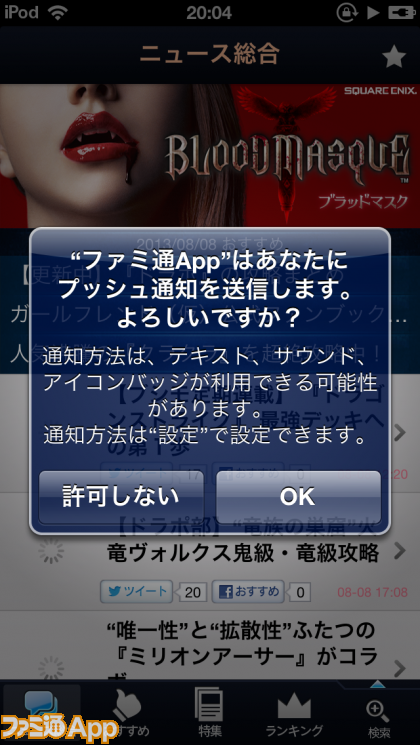
すると“設定”の中に、“プッシュ通知設定”という項目が追加されているではありませんか! “未設定”となっている“タグ”の部分をタップしていただくと、現在ファミ通App内で使用されている“タグ”と呼ばれるキーワードの一覧が表示されます。タグは“パズル&ドラゴンズ”のようにタイトルに紐づいているものから、“SEGA”のようにメーカーに紐づいているものまで多種多様なものがあります。
その中で気になるタグ(キーワード)があったら、タップしてタグを設定しましょう。設定したタグに関連する記事がアップされると、プッシュ通知でお知らせが届きます。ちなみに一度設定したタグを消したい場合は、タグのスロットをタップして“未設定”にすればオーケー。全部のタグを消したいときは、プッシュ通知設定内にある“タグを全件クリア”をタップすれば、すべてのタグを”未設定”状態に戻すことができます。
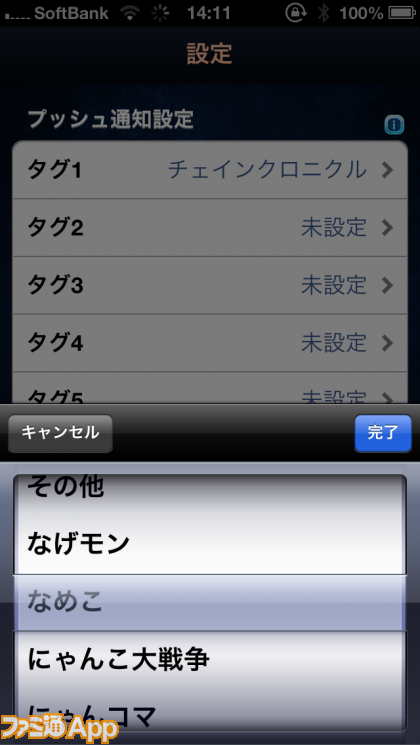
STEP 2 気になる記事からタグを設定しよう
STEP 1の方法でもタグの設定はできるのですが、「いますぐ決めろよ!」みたいに迫られても、その場で決めきることなんてできませんよね。そんな人でもご安心を! 記事を閲覧をしながらでも、タグの設定はできちゃうんです。記事を読んでそのゲームが気に入ったときや、「このゲームを出してるメーカーの情報がもっと知りたいかも」と思ったときには、記事内にあるタグを登録しちゃいましょう。
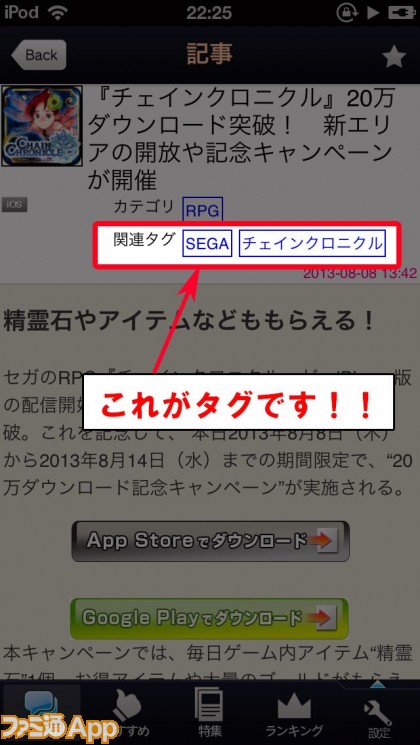
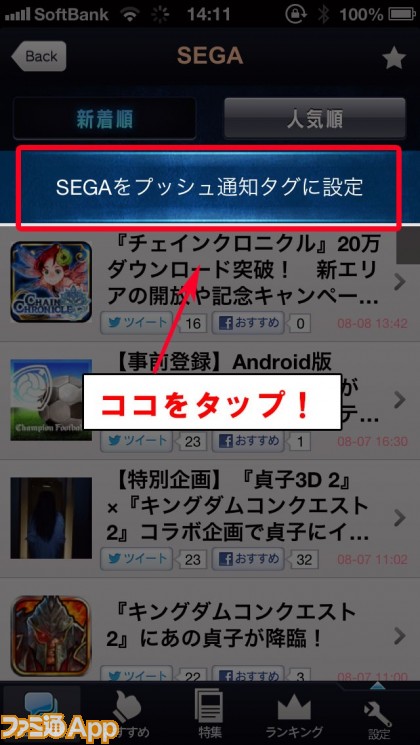
STEP 3 あとは待つだけ
タグの設定が終わったら、あとは登録したタグの入った記事が公開されるのを待つだけ。どんな風に表示されるかは……実際に登録してのお楽しみ!
編集部からのオススメ情報もプッシュ通知でお知らせ
ファミ通App編集部オススメ記事のお知らせや耳よりな情報もプッシュ通知で発信していきます! ぜひ“設定”にある“編集部からのおすすめ”を“オン”にしておいてくださいね♪
LINEで友だちに記事を送っちゃおう
さらに今回のアップデートでは”LINEで送る”機能を追加。気になる記事を直接友だちに伝えることができるようになりました! これまで同様”ニュース総合”のページで記事を横スワイプすると、メール、Twitter、facebook、お気に入りの中に“LINE”のマークが追加されています!
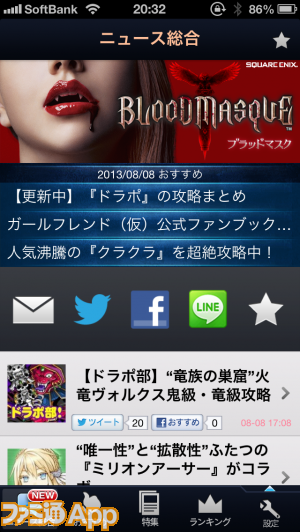 | 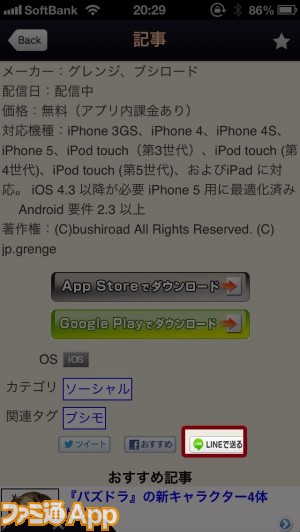 |
| ▲右の画像のように、記事下段の”LINEで送る”からも送ることができます。 | |

Androidユーザーの方にはテキストサイズの変更をオススメします!
また、かねてからご意見をいただいていた、Android版でのテキストサイズの表示も変更可能になっています。「文字が小さい!」と思う方がいたら、”設定”の“フォントサイズ”でテキストを自分に合ったサイズに変更してみて下さい。
※フォントサイズ変更は、Android 4.0 以上の対応となります。Android端末を使用しているのに”フォントサイズ変更”が表示されない場合は、OSのバージョンを確認してみてください。
※フォントサイズ変更はAndroid版のみのサービスとなります。
今後もさらなる進化を遂げる『ファミ通App-アプリ情報-』をどうぞよろしくお願い致します!
ファミ通App-アプリ情報-
- メーカー
- エンターブレイン
- 配信日
- 配信中
- 価格
- 無料
- 対応機種
- iPhone 3GS、iPhone 4、iPhone 4S、iPhone 5、iPod touch(第3世代)、iPod touch (第4世代)、iPod touch (第5世代)、およびiPad に対応。 iOS 4.3 以降が必要 iPhone 5 用に最適化済み Android 2.3 以上
- コピーライト
- 2012 ENTERBRAIN, INC.
関連記事
この記事に関連した記事一覧
ファミ通Appアプリがアプデ 新規追加機能をどど~んとご紹介
2013-04-24 17:39【必須】ファミ通AppのアプリをVer.1.1.0にアップデートしてね
2012-12-20 14:53【ファミ通App-アプリ情報-】利用方法をチェック
2012-12-01 00:00
最新記事
この記事と同じカテゴリの最新記事一覧
『アリスギア』×『コードギアス』コラボが4月25日より開催決定。コラボキービジュアル&ティザーPVも公開
2024-04-19 21:43『ピクミン ブルーム』時間減衰はどう!? ビッグフラワーから出る果物にちょっと言いたいことがある【プレイログ#607】
2024-04-19 21:11【ウマ娘攻略】サウンズオブアースは引くべき?チャンミ&リグヒ評価とスキルを解説(ウマ娘日記)
2024-04-19 21:02【呪術廻戦ファンパレ】全体・単体攻撃両方に対応でき自己回復も可能!新SSRパンダ[助けが必要か?]の性能をチェック!【攻略ブログ#34】
2024-04-19 21:01『Ingress』陣取り合戦でグローバルメダル!! 最新イベント体験リポート&みんなの目標をアンケートで調査
2024-04-19 20:39